平时我们看到很多文章介绍的都是把清晰的照片模糊处理化,那如果拍出了比较模糊的照片,想把它变得清晰而有光彩,就不是一件容易的事了。不过,世上无难事,只怕有心人,利用photoshop的锐化工具就能使照片变清晰。
usm滤镜处理
我们首先来看一下图1,这张人物照片看起来很模糊,照片中人物的发丝、身体上的汗水等细节都看不清楚,这样的照片很难吸引大家的注意。我们要做的是,把这样平凡的照片用photoshop的usm锐化滤镜处理。

在photoshop中打开图像后,打开图层面板,选中图层面板中底层的背景图层点击右键,选择“复制副本”为照片复制一个副本图层,将图层的模式设定为“柔光”。选中副本图层,使用“滤镜”菜单下“锐化”中“usm锐化”滤镜,在滤镜设置窗口中,“数量”和“半径”参数影响图像的清晰度,数值越大清晰度越高,“阀值”参数可不用考虑,根据图像的具体情况设定好“数量”和“半径”的数值确定锐化(图2)。
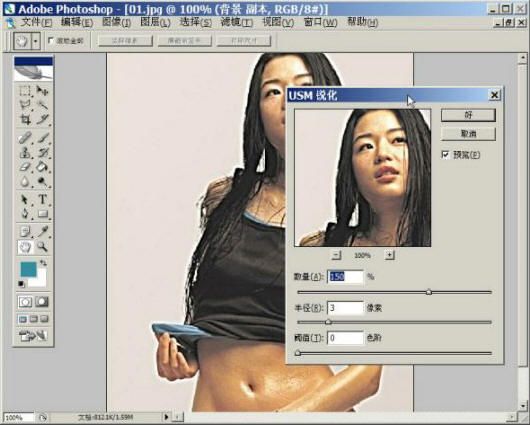
下面选择“图像”菜单下“模式→lab颜色”命令,在弹出的窗口中选择“拼合”图层确定,将两个图层合并为一层。又回到图层面板,为合并后的这个图层复制一个副本图层,将面板窗口切换到“通道”界面,看到图层通道上增加了“明度”通道(图3),选定这个通道再使用“滤镜”菜单下“锐化”中“usm锐化”滤镜,这次锐化参数的数值可以小一些,将这个通道锐化处理。

最后把副本图层的模式修改为“柔光”,此时的图像不仅画面更清晰,色彩也更加绚丽,然后只要把两个图层合并为一层保存即可。不过,在修改的过程中要根据原图的质量,对各项参数的值进行仔细调整方能获得比较好的效果。
新闻热点
疑难解答